

无线cpe安装注意事项有哪些
无线路由器
描述
无线CPE就是一种接收wifi信号的无线终端接入设备,可取代无线网卡等无线客户端设备。可以接收无线路由器,无线AP,无线基站等的无线信号,是一种新型的无线终端接入设备。 同时,它也是一种将高速4G信号转换成WiFi信号的设备,不过需要外接电源,但可支持同时上网的移动终端数量也较多。CPE可大量应用于农村,城镇,医院,单位,工厂,小区等无线网络接入,能节省铺设有线网络的费用。
无线宽带信号通过CPE无线接收WLAN信号,给用户提供宽带业务。CPE安装的好坏,影响用户宽带的速率和稳定性。当无线信号越强越稳定时,用户上网的速率越快越稳定。在安装CPE时,需要把CPE信号调整到最强。离基站近的用户把信号调整到最强,离基站远的用户需要把CPE信号调整到大于最低接收信号电平以上。由于无线环境无线信号存在波动,建议CPE开通时接收电平强度高于-60dBm以上。如果用户的房子较矮可以使用较长的抱杆或者安装在附近楼层较高的村民楼顶,并且保证安装抱杆牢固,避免被风吹斜影响信号接收。
验收标准
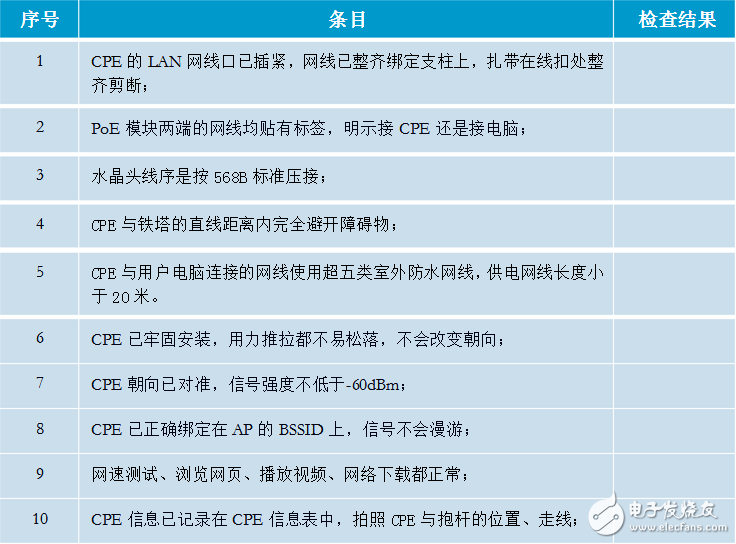
安装环境
安装所需设备
室外CPE 笔记本
抱杆(最好金属材质,高度2-3米) 防水网线,水晶头若干 网线测试工具
安装目标
安装完成后用户能够通过有线连接CPE上网。
设备安装
安装步骤
1、 选择抱杆安装位置,尽量置于屋顶或能够直视AP基站的地方,并固定抱杆。
2、 将CPE绑定在抱杆上,需要略微向上仰起,保证面朝AP基站的方向。
3、 用网线连接CPE“LAN/POE”口和POE模块的“POE”口,POE模块“LAN”口与用户电脑连接,插入12V电源。
4、 等待CPE上电后,在用户电脑输入CPE的管理IP 192.168.0.20,登录到管理页面,进入“快速配置”—》 “在默认的SSID上点击修改” —》“扫描”,观察扫描到的SSID信号强度,如果信号强度过低,调整CPE方向并重新扫描。保证不低于-60dBm。
5、 点击关联SSID,并在指定BSSID上打勾,确定。
6、 点击“运行状态”—》“WLAN状态”,查看是否关联成功,如果显示“已关联”,则可以通过拨号上网了。
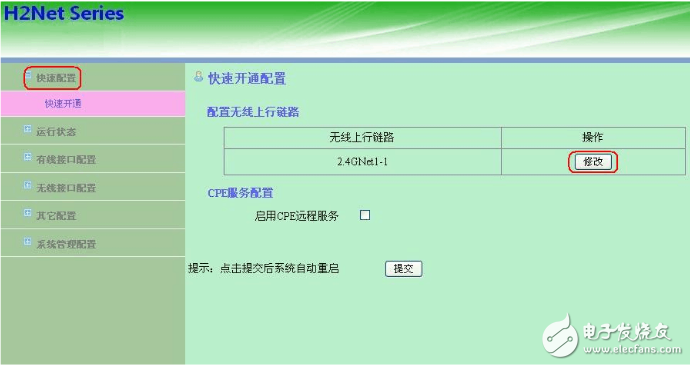
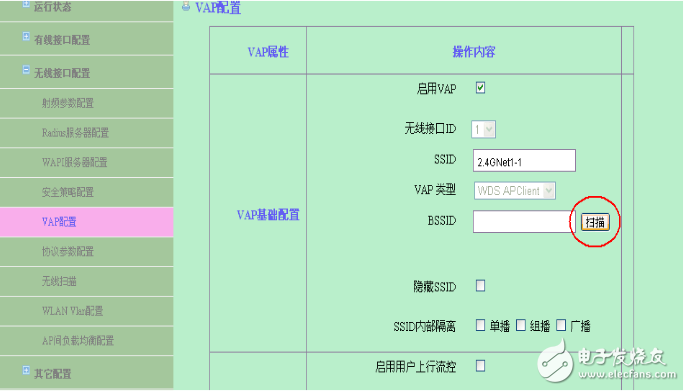
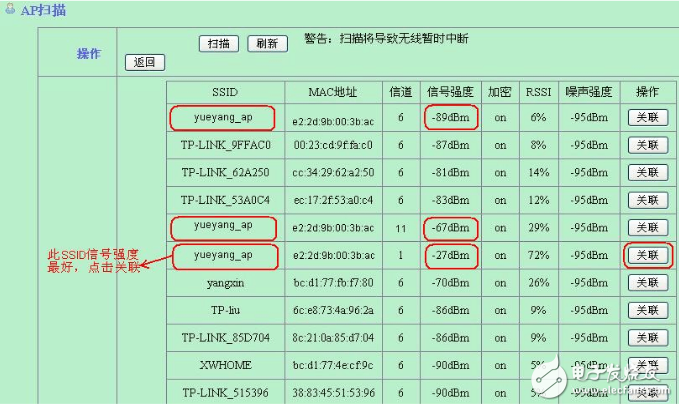
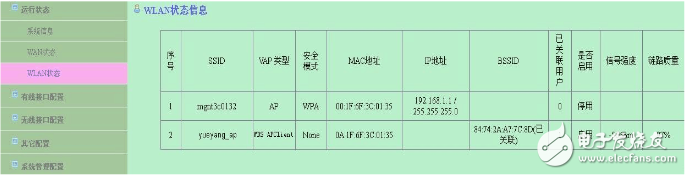
7、安装完成后,依照下面“CPE信息表”留下用户的联系电话和CPE的MAC地址等,MAC地址可以在CPE背面的条码上看到。

注意事项:
1、CPE须安装在用户房顶的合适位置且牢靠固定在抱杆上,且保证不受风雨影响而晃动,否则将影响信号强度。
2、安装调测CPE方向时,CPE必须略微向上对准主设备天线,在连接CPE的电脑终端上必须看到信号强度达到稳定、且最大时(最好由2人配合完成),再固定安装CPE。
3、安装完成后的CPE天线面应该正对着铁塔天线,并保证 CPE与铁塔的直线距离内完全避开障碍物,以免造成信号衰减而最终导致网络不可用。
4、安装CPE时须通过电脑登录CPE实时检查其接收的信号强度应在-55dBm以上,最少不得低于-60dBm。如果信号不佳,要求一定要重新调整CPE的安装角度,保证其接收天线面对准铁塔WBS天线面,然后再牢固紧扎。
5、CPE与用户电脑连接的网线必须使用超五类室外防水网线,且供电网线长度须小于20米以保证PoE有效供电。
6、网线的水晶头须按568B标准压接合格,否则将导致网络延时增大,甚至烧坏电源或设备。
7、网口须牢固连接且走线固定牢固,否则将引起丢包或网络不通。
8、CPE网线口的防水胶塞须接好,避免潮湿的空气进入设备后的时间较长时会引起水晶头生铜锈,导致网络中断。
9、开通后必须进行网速测试、浏览网页、播放视频、网络下载至少四项测试,保证客户网络质量和感知良好。测试通过后方能离开,避免客户不会使用或因网速慢等问题引发投诉。
-
电路安装完毕后,通电前的检查有哪些特别注意事项?2021-04-22 0
-
synplify201203sp2怎么安装?有什么注意事项?2021-06-21 0
-
四旋翼安装注意事项2021-09-02 0
-
如何安装arm-linux-gcc?有哪些注意事项?2021-12-24 0
-
如何安装keil5?有哪些注意事项?2022-01-17 0
-
LCM使用注意事项2006-04-16 1331
-
电脑安装前的注意事项2010-01-12 486
-
quartus安装注意事项2016-11-22 814
-
一文看懂无线网桥的原理及选择安装中的注意事项2018-04-19 23386
-
ups电池柜安装规范及注意事项2019-11-14 9761
-
腰轮流量计安装要求及安装注意事项2020-01-08 4999
-
UWB定位基站安装注意事项2021-05-27 2391
-
微型电磁阀安装注意事项2022-06-24 390
-
部署无线AP的十个注意事项2022-10-09 328
-
振弦式渗压计的安装方式及注意事项2023-11-20 369
全部0条评论

快来发表一下你的评论吧 !

